Le basi assolute della configurazione e dell'uso di Chromecast
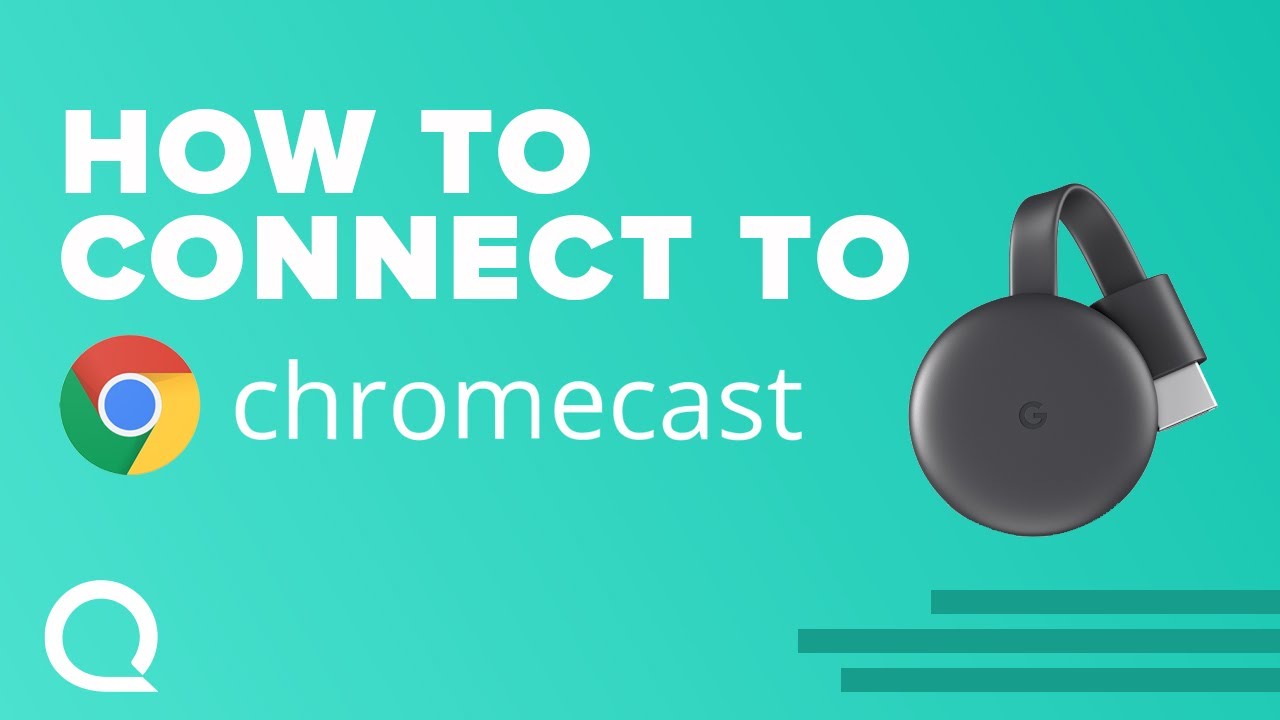
Se avete recentemente acquistato un Chromecast o prendere in considerazione l'idea di acquistarne uno, è fondamentale capire le basi per configurarlo e utilizzarlo in modo efficace. Chromecast è un potente strumento che consente lo streaming continuo dei vostri film, programmi TV e contenuti online preferiti direttamente sul vostro schermo. Questo articolo vi guiderà attraverso il processo di configurazione, evidenzierà gli elementi essenziali di utilizzo e condividerà anche le fasi di risoluzione dei problemi. Pronti? Tuffiamoci! 😄
Configurazione iniziale di Chromecast
Prima di poter iniziare a godere del vostro nuovo dispositivo di streaming, dovete prima metterlo in funzione. Che si tratti di un apparecchio nuovo di zecca o di un dispositivo usato che avete acquistato o che dovete risolvere, il processo di configurazione è semplice e diretto. 👌
Se avete a che fare con un usato ChromecastIl primo passo consiste nell'eseguire un reset di fabbrica. Questo può essere fatto rapidamente tenendo premuto il piccolo pulsante sul display. Chromecast per circa 25 secondi. Per un nuovo ChromecastQuesto passaggio non è necessario.
Scaricare l'applicazione Google Home
Una volta che il dispositivo è pronto, il passo successivo è quello di scaricare App Google Homeche si può fare sia su IOS che su Android. In ogni caso, chi produce più telefoni Windows, giusto? 🙃 Una volta installata l'app, cliccate sul segno più per aggiungere e impostare un nuovo dispositivo seguendo le istruzioni.
Collegamento di Chromecast al Wi-Fi
Il trucco per ottenere il vostro Chromecast è quello di assicurarsi che il telefono e il sistema di Chromecast sono sulla stessa rete Wi-Fi, in modo da poter comunicare efficacemente. Una volta effettuata la connessione, sullo schermo del televisore viene visualizzato un codice corretto che indica l'avvenuta connessione. Dopo la configurazione, il App Google Home si trasforma in un telecomando.
Streaming con Chromecast
Ora, il vostro Chromecast è tutto pronto e siete pronti per lo streaming! Ecco un'altra cosa interessante: l'interfaccia Chromecast Il sistema di trasmissione si fa carico della responsabilità dello streaming, liberando il telefono per altri usi mentre il video viene riprodotto senza problemi sullo schermo del televisore. Il telefono invia semplicemente il segnale al Chromecast dicendogli cosa prendere e cosa iniziare a suonare. Semplice, no? 👍
La compatibilità con un'ampia gamma di applicazioni è ciò che contraddistingue Chromecast a parte. Che si tratti di Netflix, Hulu Live o di qualsiasi altra applicazione compatibile con Chromecast, basta cercare il simbolo Chromecast icona. Questo indica che l'applicazione può inviare contenuti al vostro computer. Chromecast. Se è compatibile, selezionate il vostro dispositivo e iniziate a guardare. In rete si trovano anche elenchi di applicazioni gratuite che si possono ottenere per la Chromecast. 😊
Conclusione: 🏁
Ecco una guida senza fronzoli all'impostazione e all'uso del vostro Chromecast per sbloccare un mondo di contenuti in streaming. Ricordate che nessun problema è troppo grande, anche per un nuovo utente; la risoluzione dei problemi fa parte del viaggio divertente per diventare un Chromecast salvia. Buon streaming! 🥳
FAQ
Che cos'è un Chromecast?
Chromecast è un dispositivo di Google che consente di trasmettere contenuti video da smartphone, tablet o computer al televisore.
Come si configura il Chromecast?
Collegate Chromecast alla porta HDMI del televisore, collegatelo alla rete Wi-Fi, quindi configurate il dispositivo tramite l'app Google Home sul vostro smartphone o tablet.
Posso utilizzare Chromecast senza Wi-Fi?
No, Chromecast richiede una connessione Wi-Fi per trasmettere contenuti dal dispositivo al televisore.
Posso guardare Netflix su Chromecast?
Sì, è possibile trasmettere contenuti da Netflix al televisore effettuando il casting dall'app Netflix sul dispositivo.
Come si esegue il cast dal dispositivo a Chromecast?
Aprite l'applicazione da cui volete effettuare il cast, premete l'icona "cast" (si trova sul video o vicino ad esso) e selezionate il vostro Chromecast.
Posso utilizzare Chromecast con il mio computer portatile?
Sì, è possibile utilizzare il browser Chrome di Google per trasmettere una scheda, l'intero desktop o un file al televisore.
Posso utilizzare Chromecast con il mio iPhone?
Sì, è possibile configurare Chromecast utilizzando un iPhone e trasmettere contenuti dalle app compatibili.
Chromecast funziona con Amazon Prime Video?
Sì, è possibile trasmettere i contenuti di Amazon Prime Video al televisore utilizzando Chromecast.
Come faccio a resettare il mio Chromecast?
È possibile resettare il Chromecast tramite l'app Google Home o tenendo premuto il pulsante sul dispositivo per 25 secondi.
Perché il mio Chromecast è lento?
Il ritardo può essere causato da una connessione Wi-Fi lenta, dalla presenza di troppi dispositivi connessi alla rete Wi-Fi o dall'esecuzione di troppe applicazioni da parte del dispositivo che sta eseguendo il casting. Provate a riavviare il router, a chiudere le applicazioni sul dispositivo o ad avvicinare il Chromecast al router.
Posso utilizzare Chromecast senza uno smartphone?
Sì, è possibile configurare e controllare il Chromecast utilizzando un PC o un portatile se non si dispone di uno smartphone.
Chromecast supporta il 4K?
Sì, ma per lo streaming in 4K è necessario il modello Chromecast Ultra.
Chromecast può riprodurre file locali?
Sì, è possibile eseguire il casting di file audio e video locali dal computer utilizzando Google Chrome.
Come posso aggiornare il mio Chromecast?
Il Chromecast dovrebbe aggiornarsi automaticamente. Se si verificano problemi, si può provare a riavviare il dispositivo.
Posso utilizzare una VPN con Chromecast?
Sì, ma è necessario impostare la VPN sul router, non solo sul dispositivo da cui si effettua il casting.
Chromecast supporta l'audio surround?
Sì, Chromecast supporta l'audio surround se il film o lo spettacolo che si sta trasmettendo lo supporta.
Quanto dura un Chromecast?
La durata di vita di un Chromecast può variare, ma con una cura adeguata può durare diversi anni.
Chromecast è compatibile con tutti i televisori?
Chromecast è compatibile con qualsiasi televisore dotato di porta HDMI.
Come posso interrompere il casting sul mio Chromecast?
È possibile interrompere il casting facendo nuovamente clic sul pulsante "cast" del dispositivo e scegliendo "Stop casting".
Chromecast può accendere il mio televisore?
Sì, se il televisore è dotato di HDMI-CEC, l'accensione del Chromecast può accendere il televisore.
Come si effettua il mirroring del dispositivo con Chromecast?
È possibile eseguire il mirroring dello schermo del dispositivo selezionando "Cast screen" dall'app Google Home.
Perché il mio Chromecast non viene visualizzato sul mio dispositivo?
Ciò potrebbe essere dovuto a problemi di Wi-Fi o di compatibilità. Assicuratevi che il dispositivo e Chromecast siano collegati alla stessa rete Wi-Fi.
Chromecast può giocare?
Sì, alcuni giochi supportano il casting e possono essere riprodotti sul televisore tramite Chromecast.
Chromecast è compatibile con i dispositivi iOS?
Sì, Chromecast funziona con i dispositivi iOS. Per iniziare è sufficiente l'app Google Home.
Qual è la differenza tra Chromecast e Chromecast Ultra?
Le differenze principali sono che il Chromecast Ultra supporta il 4K e l'HDR e include un adattatore Ethernet per uno streaming più affidabile.
Posso alimentare il Chromecast con la porta USB del televisore?
Sì, ma si consiglia di utilizzare l'adattatore di alimentazione fornito con il Chromecast per ottenere prestazioni ottimali.
Chromecast può funzionare senza una connessione a Internet?
No, Chromecast necessita di una connessione a Internet per lo streaming di contenuti. Tuttavia, è possibile utilizzarlo con un hotspot mobile.
È possibile eseguire il casting su più Chromecast contemporaneamente?
Sì, è possibile farlo con alcune applicazioni come YouTube, ma non con tutte.
Chromecast è dotato di un telecomando?
No, Chromecast non è dotato di un telecomando. Per controllarlo si usa il telefono, il tablet o il computer.
Posso utilizzare Chromecast con le cuffie Bluetooth?
No, Chromecast non supporta direttamente il Bluetooth. Tuttavia, è possibile ovviare a questo problema collegando un ricetrasmettitore Bluetooth all'uscita audio del televisore.
 ping.fm
ping.fm 